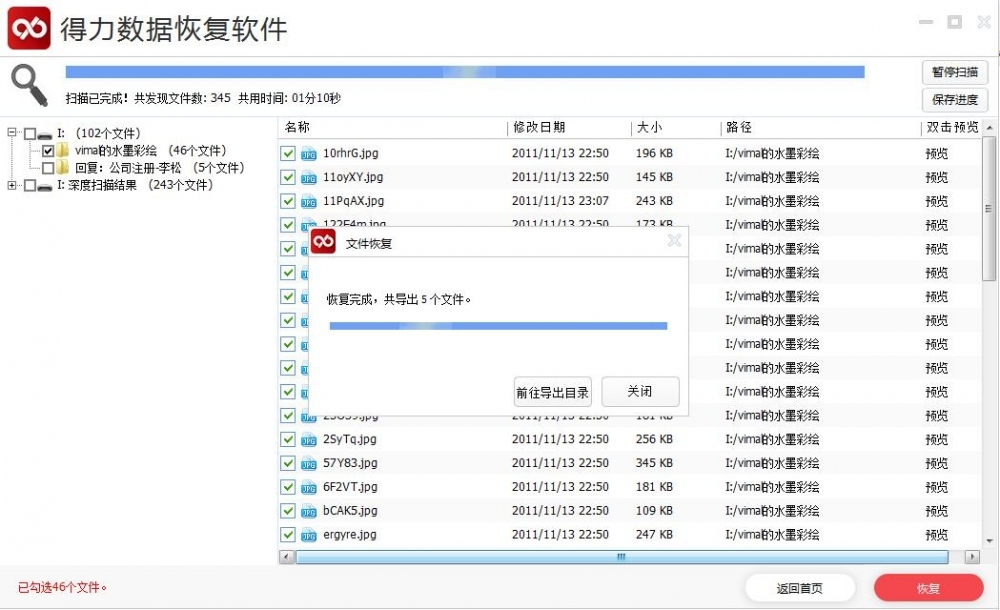得力数据恢复软件怎么恢复误删除数据
更新日期:2022年03月09日
1.打开得力数据恢复软件,在功能界面中选择相应的数据恢复模式,这里选择误删文件恢复选项,然后点击右下角的开始恢复。
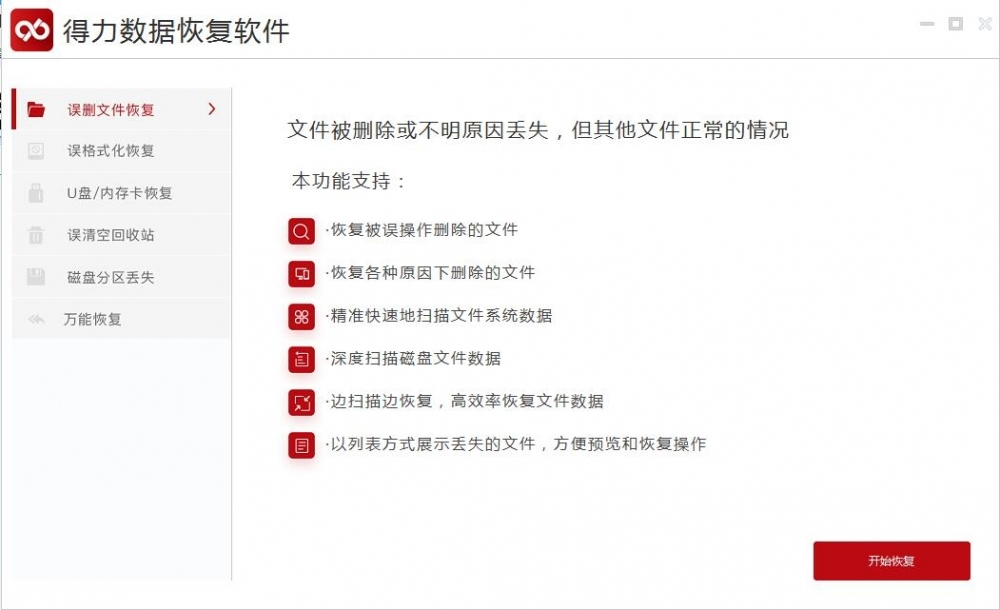
2.选择相应功能后,选择要恢复文件所在的硬盘分区,点击右下角扫描按钮扫描硬盘,耐心等待文件扫描结束。
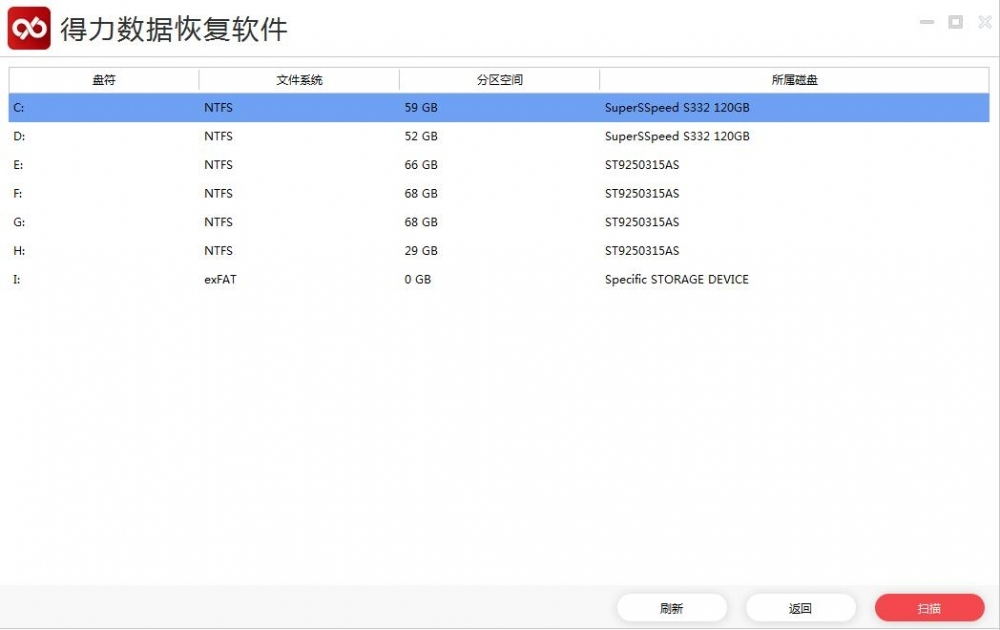
3.扫描完毕后,用户可以点击相关文件进行预览,找到并选中要恢复硬盘文件后,点击恢复。
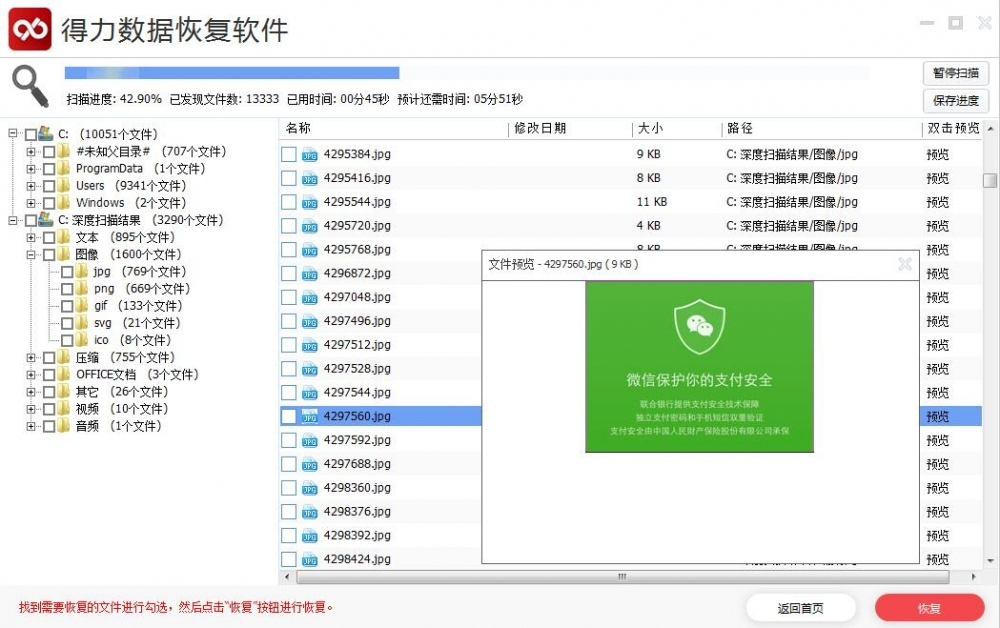
4.选择导出目录,设置文件的储存位置,设置完成后,点击确定按钮即可成功恢复误删的数据。
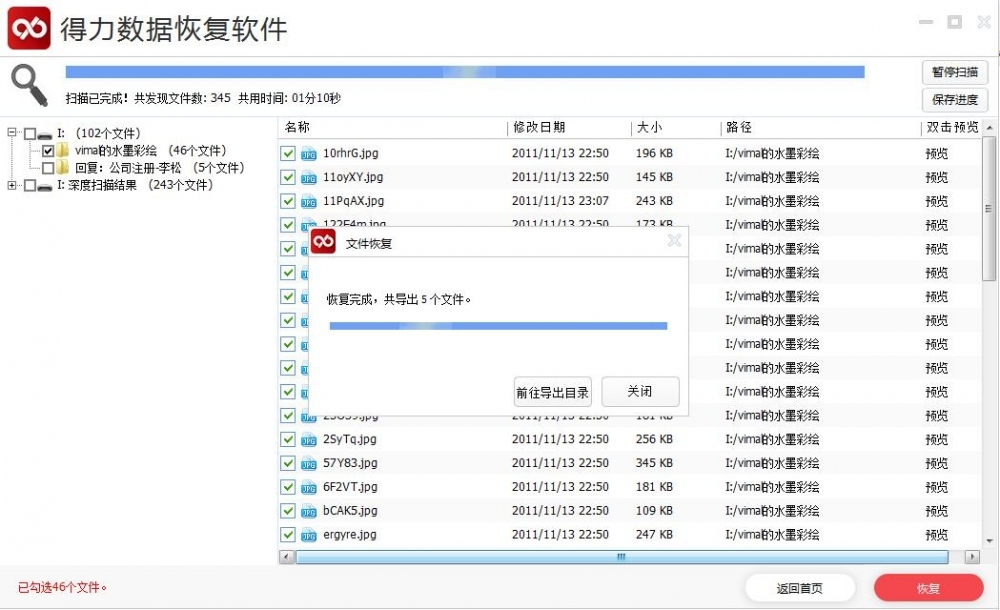
责任编辑:云骑士数据恢复官网
更新日期:2022年03月09日
1.打开得力数据恢复软件,在功能界面中选择相应的数据恢复模式,这里选择误删文件恢复选项,然后点击右下角的开始恢复。
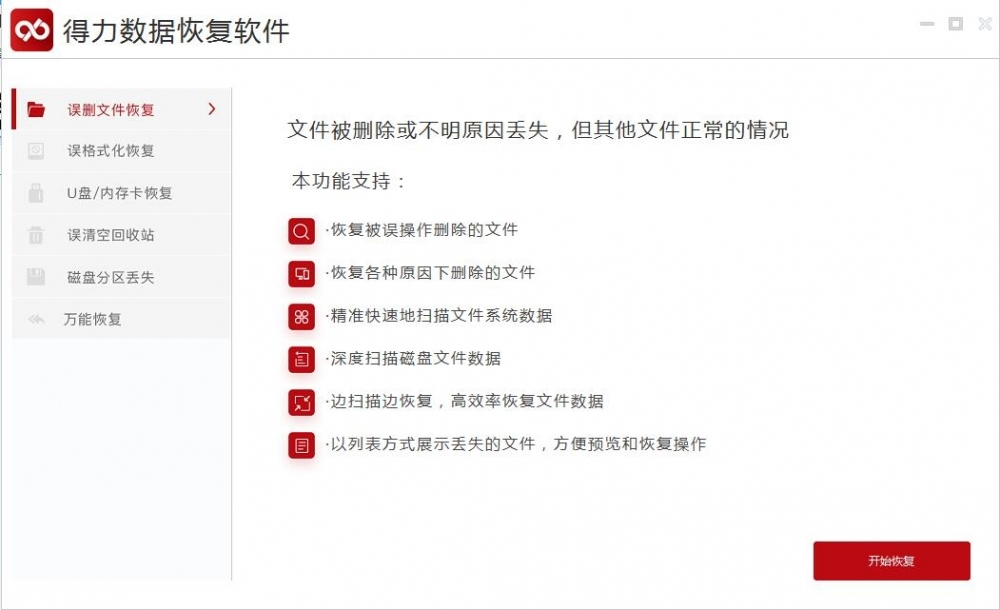
2.选择相应功能后,选择要恢复文件所在的硬盘分区,点击右下角扫描按钮扫描硬盘,耐心等待文件扫描结束。
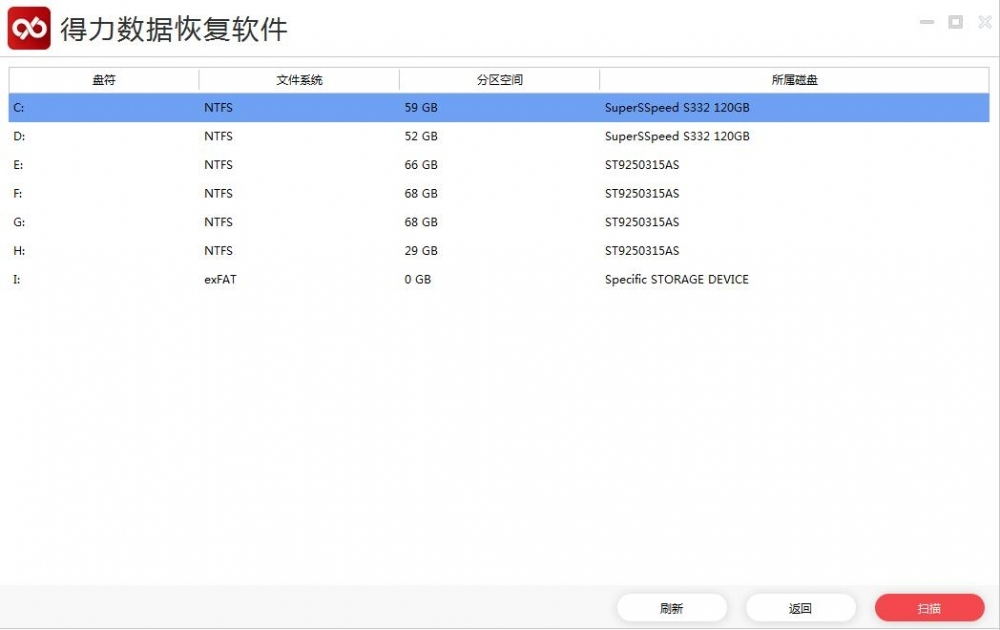
3.扫描完毕后,用户可以点击相关文件进行预览,找到并选中要恢复硬盘文件后,点击恢复。
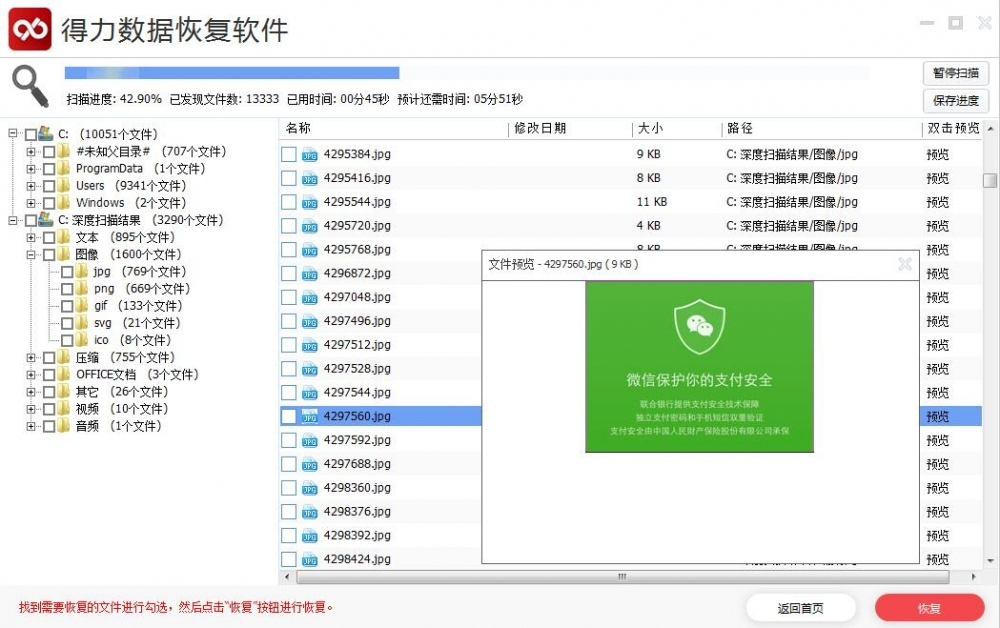
4.选择导出目录,设置文件的储存位置,设置完成后,点击确定按钮即可成功恢复误删的数据。